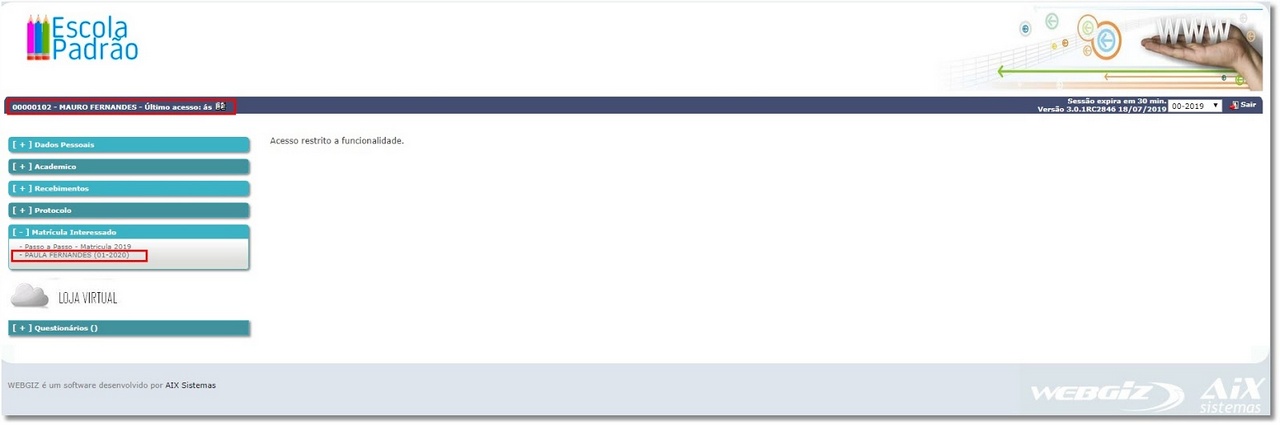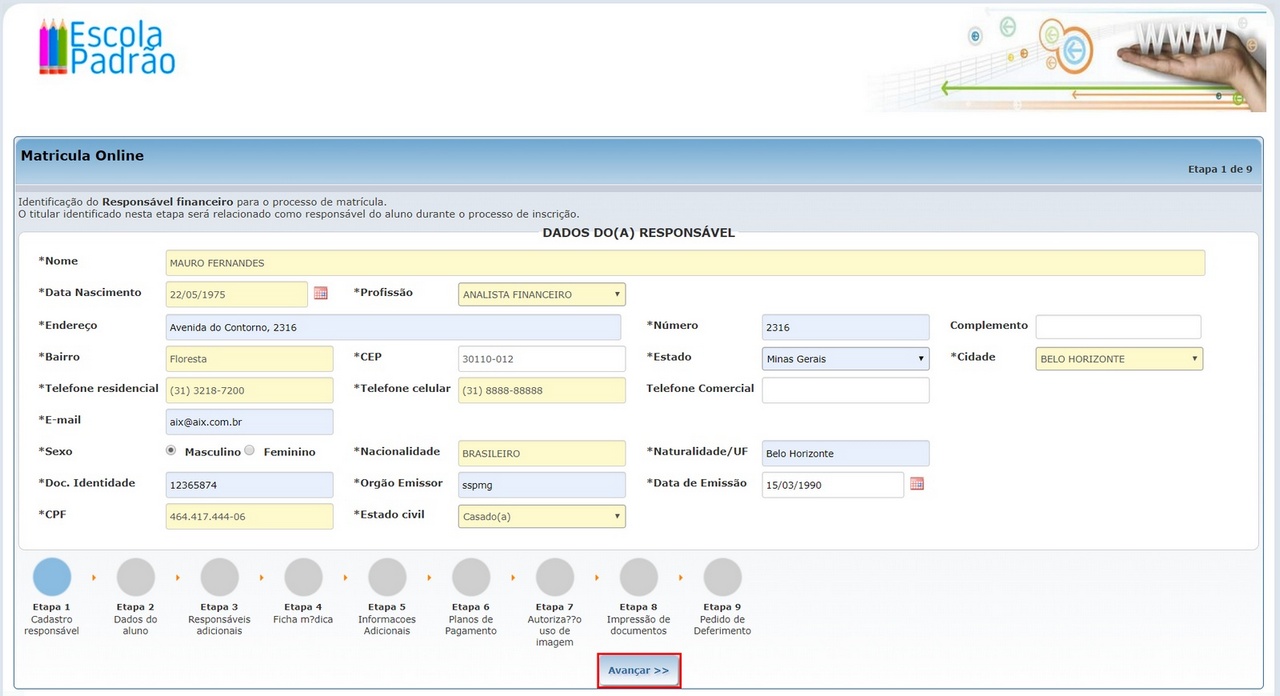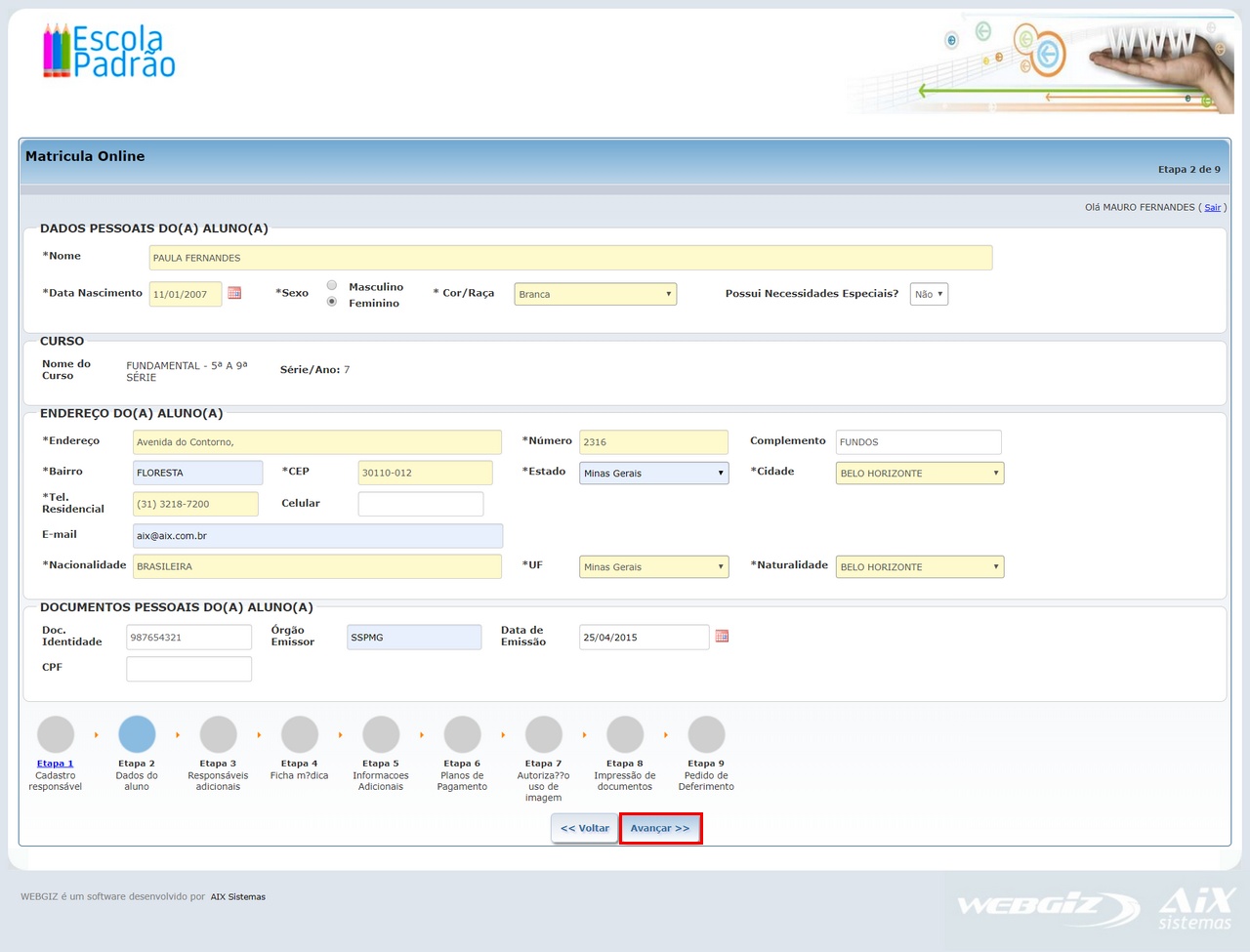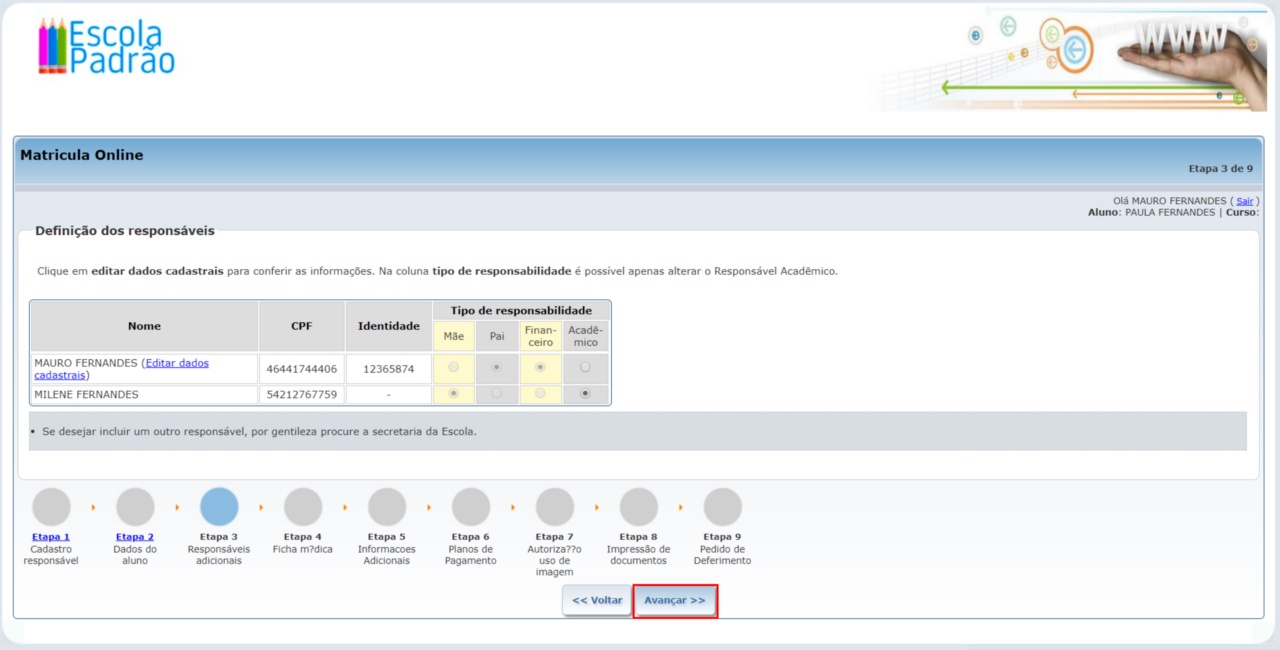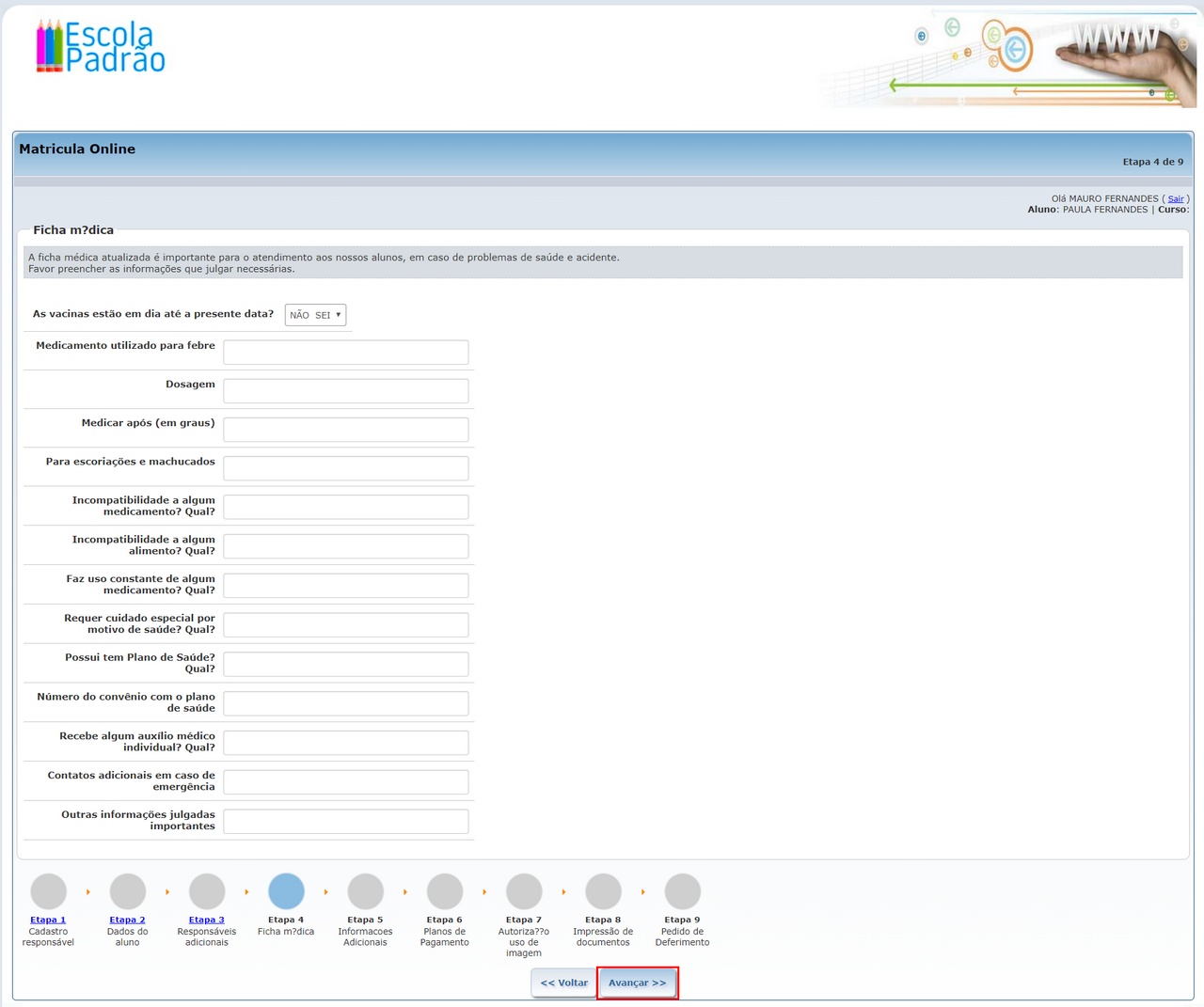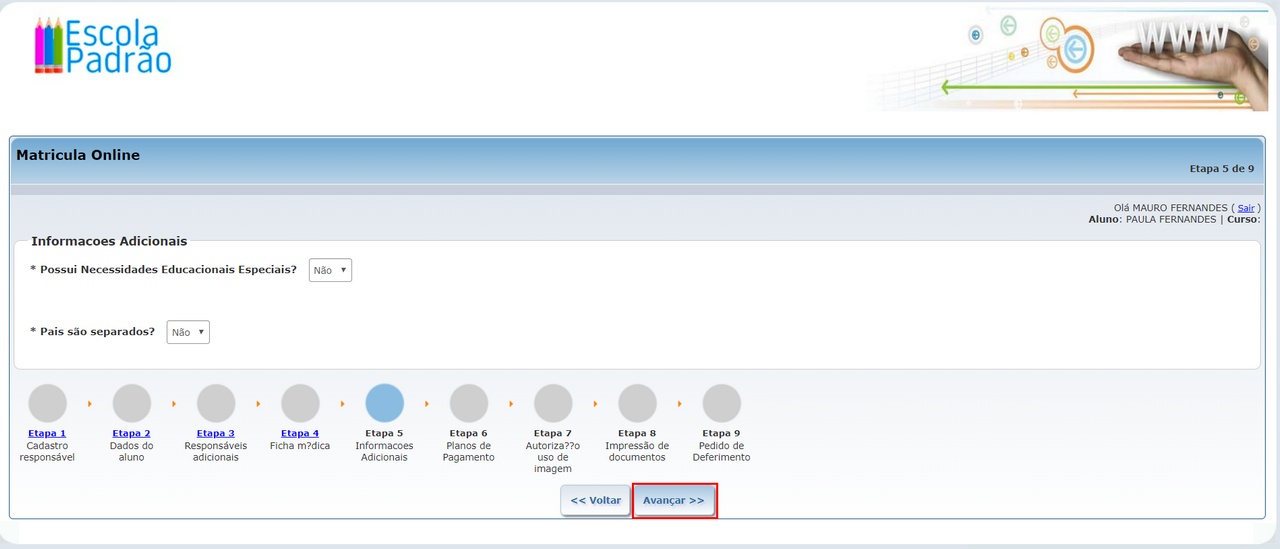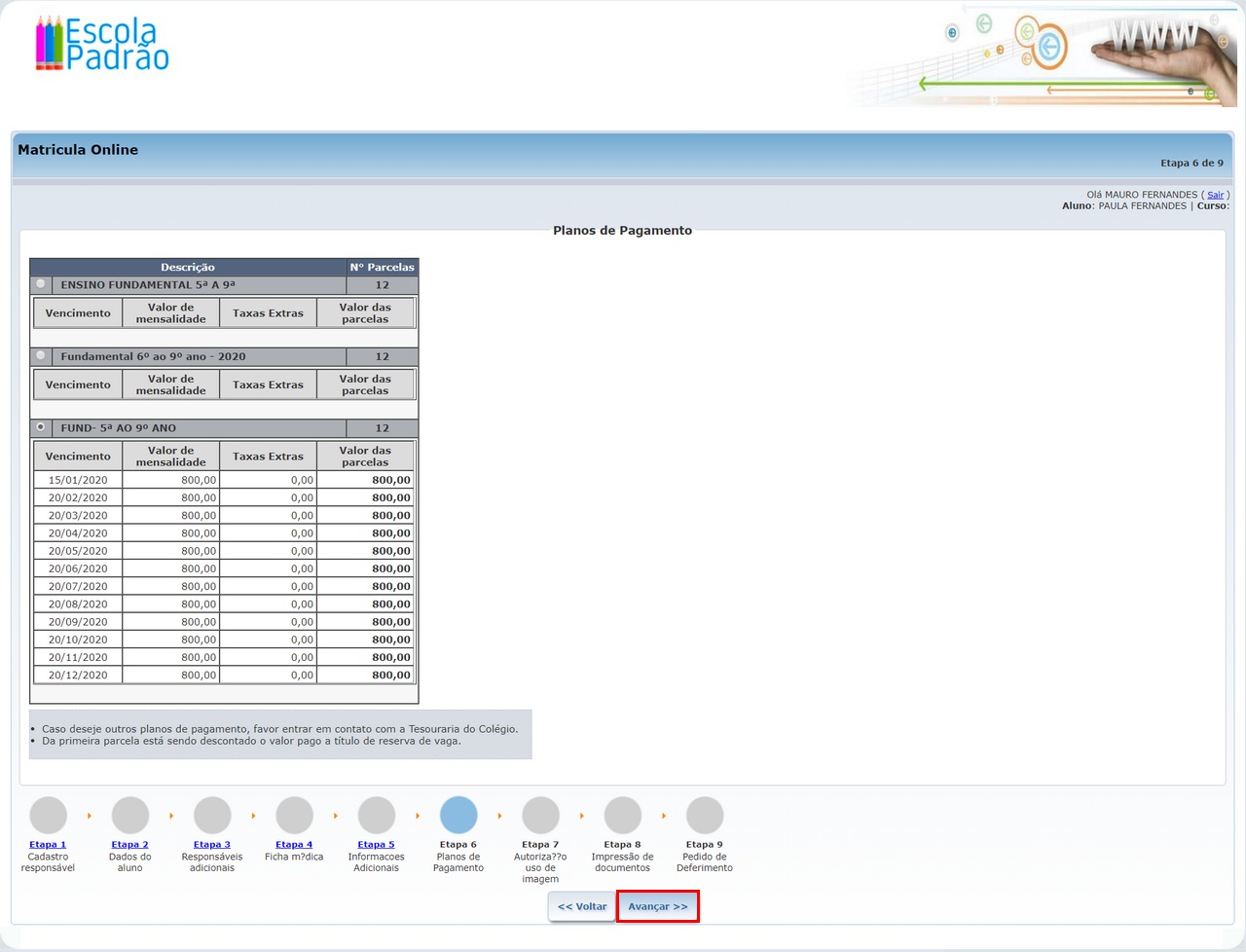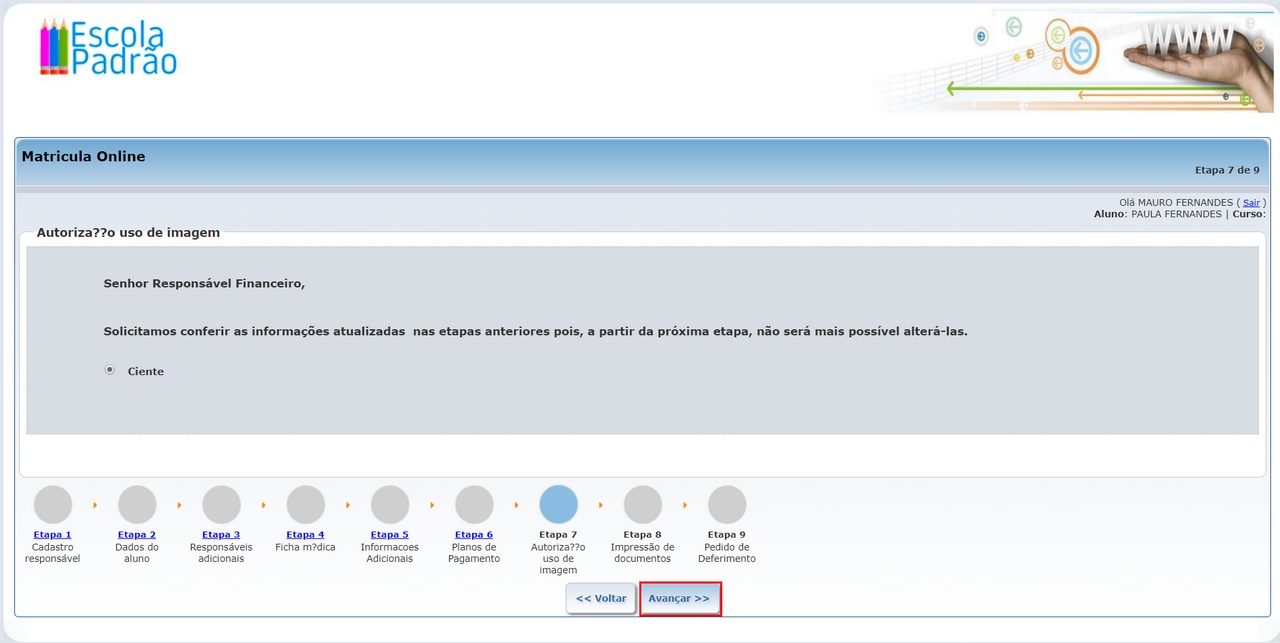Aluno (Período Letivo) - WebGiz Matrícula On-line
Revisão de 10h51min de 18 de novembro de 2019 por Francislane (discussão | contribs) (→Etapa 6 -Planos de Pagamento)
Índice
Aluno(Período Letivo)
- Para realizar a matrícula online, o responsável financeiro deverá clicar no menu com o nome do Aluno e entre parênteses o Período Letivo no qual será matriculado.
- O sistema irá direcionar para o formulário com as etapas da matrícula online.
- O usuário irá preencher as informações solicitadas na etapa e clicar no botão avançar.
Importante:
- Lembrando que o formulário é personalizado e o número de etapas dependerá da necessidade da instituição.
Etapa 1 - Cadastro Responsável
- Nesta etapa, o responsável financeiro irá verificar, editar e confirmar os seus dados cadastrais.
- Observação: Caso tenha(m) campo(s) de preenchimento obrigatório não preenchido(s) na tela, o sistema não permitirá avançar a etapa e irá emitir um alerta sobre o impedimento.
Etapa 2 - Dados do Aluno
- Nesta etapa, deverão ser verificados e confirmados os dados cadastrais do aluno, além de consultar o curso no qual o aluno está se matriculando.
- Observações:
- O curso e série/ano apresentados na matrícula foram definidos conforme pré-requisitos e realização da promoção automática.
- Caso tenha(m) campo(s) de preenchimento obrigatório não preenchido(s) na tela, o sistema não permitirá avançar a etapa e irá emitir um alerta sobre o impedimento.
- Caso o responsável financeiro deseja retornar à etapa anterior, deverá clicar no botão Voltar na parte inferior do formulário.
Etapa 3 - Responsável Adicionais
- Neste momento, serão definidos/confirmados os responsáveis pelo aluno: Mãe, Pai, Financeiro e Acadêmico.
- Observação: Lembrando que os responsáveis serão apresentados conforme cadastro no Giz e associação ao aluno veterano.
- Caso o usuário deseja incluir outro responsável, poderemos personalizar uma mensagem nesta tela para que o mesmo entre em contato com a instituição para alteração.
Importante
- No formulário da matrícula online será possível realizar a edição de dados somente do Responsável Financeiro.
- Na coluna tipo de responsabilidade é possível apenas alterar o Responsável Acadêmico.
- Caso o responsável financeiro deseja retornar à etapa anterior, deverá clicar no botão Voltar na parte inferior do formulário.
Etapa 4 - Ficha Médica
- Nesta etapa poderá ser acrescentada a ficha médica no qual o responsável irá preencher com as informações que considerar necessárias em relação à saúde do aluno.
- Com esta ficha preenchida, a instituição terá o retorno ou atualização de informações referentes à saúde aluno, assim, em casos de problemas de saúde ou acidente, terá um direcionamento de como agir no tratamento; quem poderá contactar e solucionar a questão.
- Lembrando que a ficha médica irá apresentar os campos conforme a parametrização realizada no Webgiz| Etapas baseadas em campos personalizados
- Caso o responsável financeiro deseja retornar à etapa anterior, deverá clicar no botão Voltar na parte inferior do formulário.
Etapa 5 -Informações Adicionais
- Neste momento, o usuário irá definir por exemplo, se o aluno possui necessidades especiais; se os pais são separados.
- Cabe a instituição definir os dados adicionais que irão complementar a matrícula.
- Lembrando que as informações adicionais serão apresentadas conforme a parametrização realizada no Webgiz| Etapas baseadas em campos personalizados
- Caso o responsável financeiro deseja retornar à etapa anterior, deverá clicar no botão Voltar na parte inferior do formulário.
Etapa 6 -Planos de Pagamento
- Neste etapa, serão apresentados os planos de pagamentos configurados e associados ao curso/ à turma da matrícula no próximo período letivo.
- O usuário irá selecionar o plano desejado e clicar em Avançar para continuar o processo de matrícula.
- No formulário exemplo abaixo, foram incluídos avisos em relação ao plano de pagamento: caso o usuário deseja outro plano de pagamento, deverá entrar em contato com a instituição de ensino e; informativo sobre o desconto da primeira parcela para reserva da vaga.
Importante
- O sistema irá gerar o débito da primeira parcela do plano de pagamento após a conclusão do processo de matrícula online.
- Caso o aluno veterano possua algum desconto associado, o sistema irá calcular o valor com desconto. Irá gerar o débito conforme regras associadas ao financeiro do aluno.
- Caso o responsável financeiro deseja retornar à etapa anterior, deverá clicar no botão Voltar na parte inferior do formulário.
Etapa 7 -Autorização uso de imagem/ciência das informações
- Neste momento, caso a instituição possua termo para utilização do uso de imagem poderá ser acrescentado nesta etapa para que o pai autorize o uso ou não o uso da imagem do aluno.
- Além disso, nesta etapa, o usuário indica que está ciente das informações registradas até o momento e que não poderá voltar às etapas anteriores para alteração.
Importante
- Incluiu-se uma trava nesta etapa, ou seja o usuário não poderá voltar às etapas anteriores, para evitar que ele gere o contrato (última etapa), volta nas etapas anteriores, altera dados, gera o contrato novamente. Espécie de vai e volta.
- Marcando a opção ciente e avançando, o usuário não poderá retornar.
- O usuário irá marcar o campo ciente e clicar em Avançar.